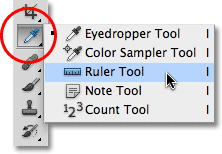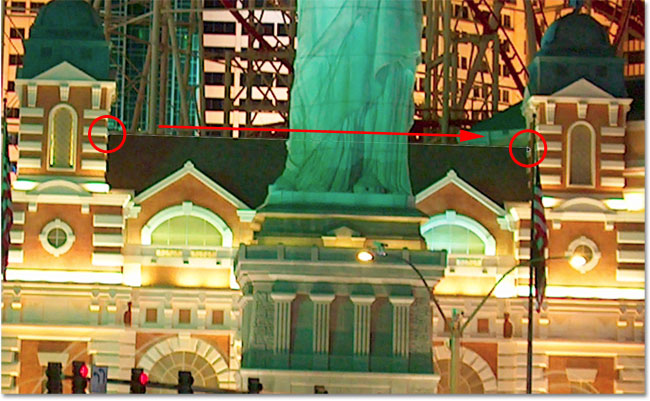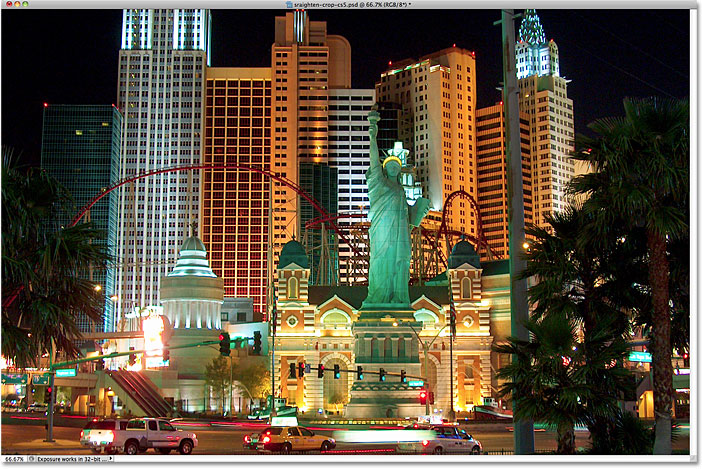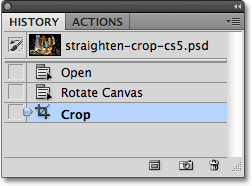сделать закладку в соцсетях
Шаг 1: Выберите правитель Tool
Первые пару шагов для выпрямления изображения одинаковы в Photoshop CS5, как они были в предыдущих версиях. Выберите
Линейка Tool на панели инструментов. По умолчанию, он скрывается за Eyedropper Tool, так не нажать на инструмент Eyedropper Tool и удерживайте кнопку мыши для второй или два, пока в выпадающем меню появляется, а затем выберите Линейка Tool из списка:
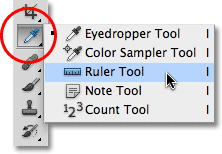
Нажмите и удерживайте на Eyedropper Tool, затем выберите Линейка инструмента из выпадающем меню.
Шаг 2: нажмите и перетащите Наряду то, что должно быть прямыми
Посмотрите на то, в вашем изображении, который должен быть прямыми, либо горизонтально, либо вертикально, так и с Правитель выбранного инструмента, щелкните и перетащите вдоль ее края. В моем случае, крыша здания позади статуи Свободы должна быть прямой горизонтально, так что я буду нажмите на левой стороне крыши, и с моей кнопку мыши нажатой, перетащите на правую сторону. Как вы перетащите, вы увидите тонкую линию, появляющийся между начальной и конечной точками. Photoshop будет использовать угол этой линии, чтобы определить, сколько нужно изображение, которое будет вращаться, чтобы выпрямить его:
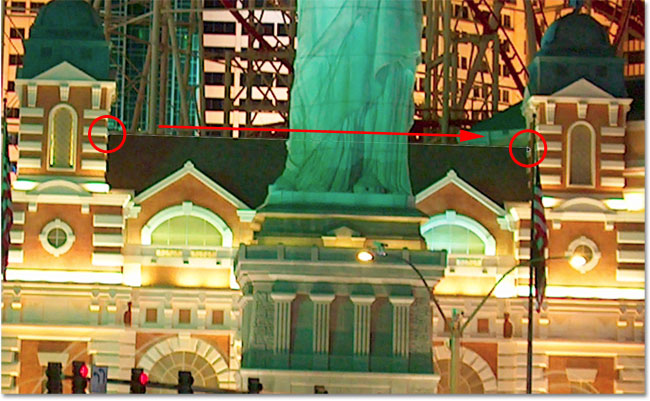
Перетащите линию с правителем инструмент по краю чего-то, что должны быть прямыми.
Шаг 3: Нажмите кнопку Выпрямление
Вот где сходство между Photoshop CS5 и в предыдущих версиях Photoshop заканчивается. После того как вы вытащили линию через что-то в изображения, которые должны быть прямыми, нажмите на новом
Выравнивание кнопку в панели параметров в верхней части экрана:

Кнопка Выравнивание является новым в Photoshop CS5.
Как только вы нажмете на кнопку, Photoshop мгновенно выравнивает изображение для Вас, основываясь на угле линии, которую вы только что нарисовали с правителем Tool. Это очень просто:
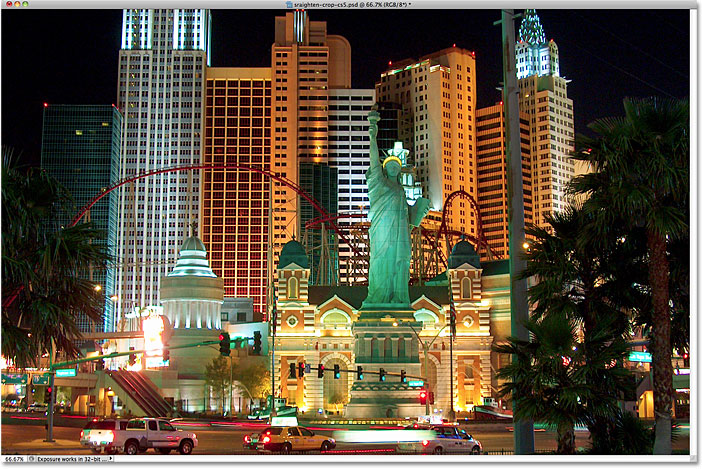
Photoshop CS5, наконец, делает правки изображения простым, быстрым и интуитивно понятным.
Выпрямление и кадрирование с помощью одного клика
Новая кнопка Выравнивание нужно действительно назвать кнопку "Выравнивание и растениеводства", и вот почему. Я переключиться на моей
истории панели на мгновение, который показывает нам список всех шагов редактирования, которые мы предприняли до сих пор с изображением, и обратите внимание, что это говорит нам изображение обрезается сразу после его повороте:
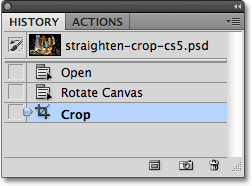
Панель История говорит, изображение обрезается, но я уверен, что не помню его кадрировать.
Это потому, что Photoshop CS5 автоматически обрезается изображение для меня после выпрямления это!Почему это нужно обрезать изображение? Я нажмите
Ctrl + Z (Win) /
Command + Z (Mac) на клавиатуре, чтобы отменить последний шаг, так что мы теперь, глядя на изображение сразу после того, как был повернут. Я также можете нажать на
Rotate Canvas шаг в истории панели, чтобы выбрать его. В любом случае делает то же самое. Если мы посмотрим на изображение появится в окне документа, мы видим, много белого пространства вокруг его края:

Белый холст появляется в углах окна документа после поворота изображения.
Пустое пространство холста за изображения. С тех фото было повернуто, он больше не соответствует должным образом в размеры окна документа, и мы в конечном итоге увидит полотно позади него. В Photoshop CS4 и выше, мы должны были бы вручную обрезать от белого пространства с Crop Tool, который добавил целый другой стадии процесса выпрямления. Там нет необходимости делать это в Photoshop CS5, хотя. С помощью одного клика нового Выравнивание кнопку в панели параметров Photoshop заботится о выпрямление и кадрирование для нас!
Выпрямите и обрезать изображения в Photoshop CS5
сделать закладку в соцсетях
|
Категория: Ретушь |
Просмотров: 22 |
Добавил: Гость
|





 Конфиденциальность гарантирована
Конфиденциальность гарантирована